OLTANA No.001の「ACCESS(アクセス)」の設定方法
Accessのイメージ↓
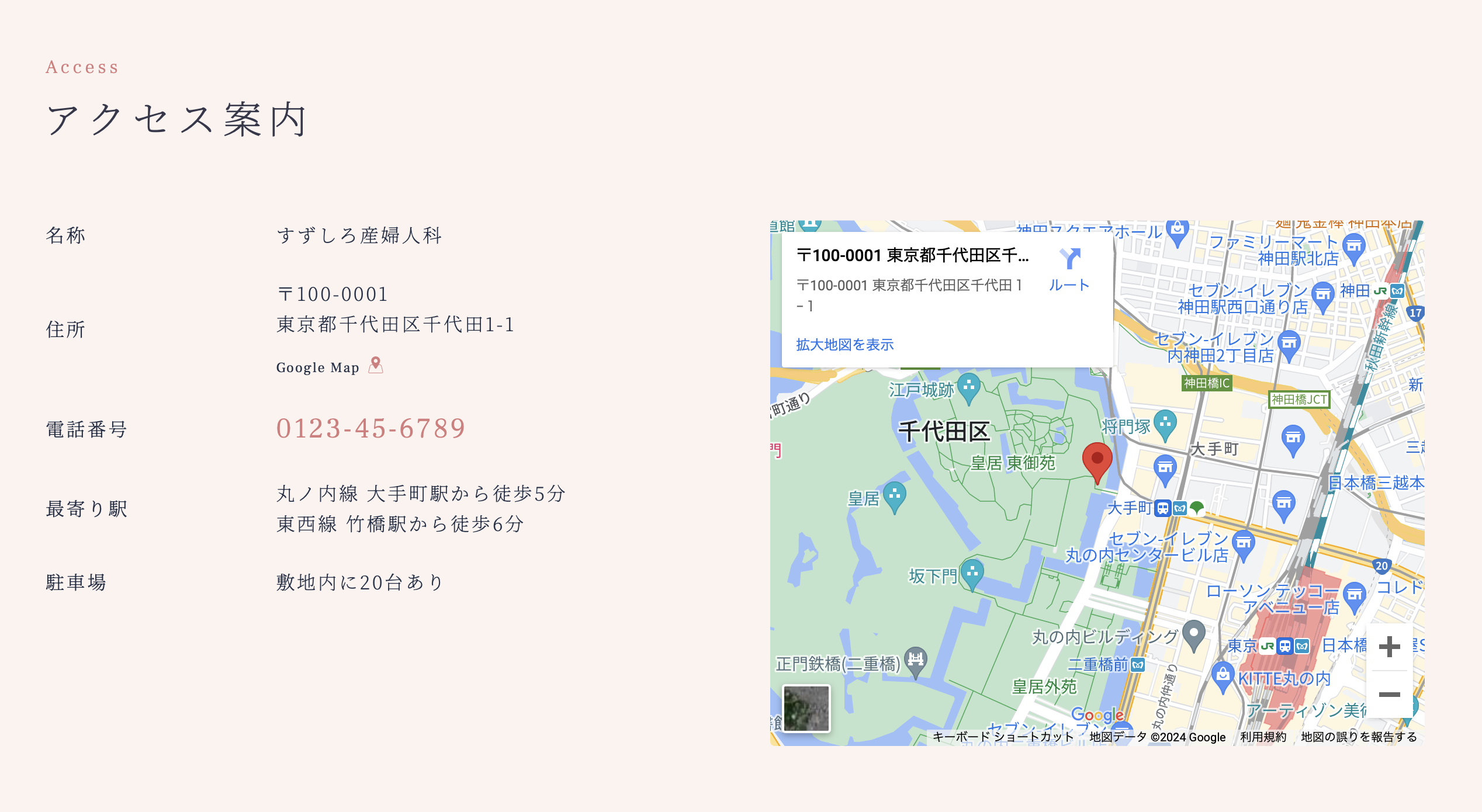
ACCESS(アクセス)の設定方法
カスタマイズの画面に入る
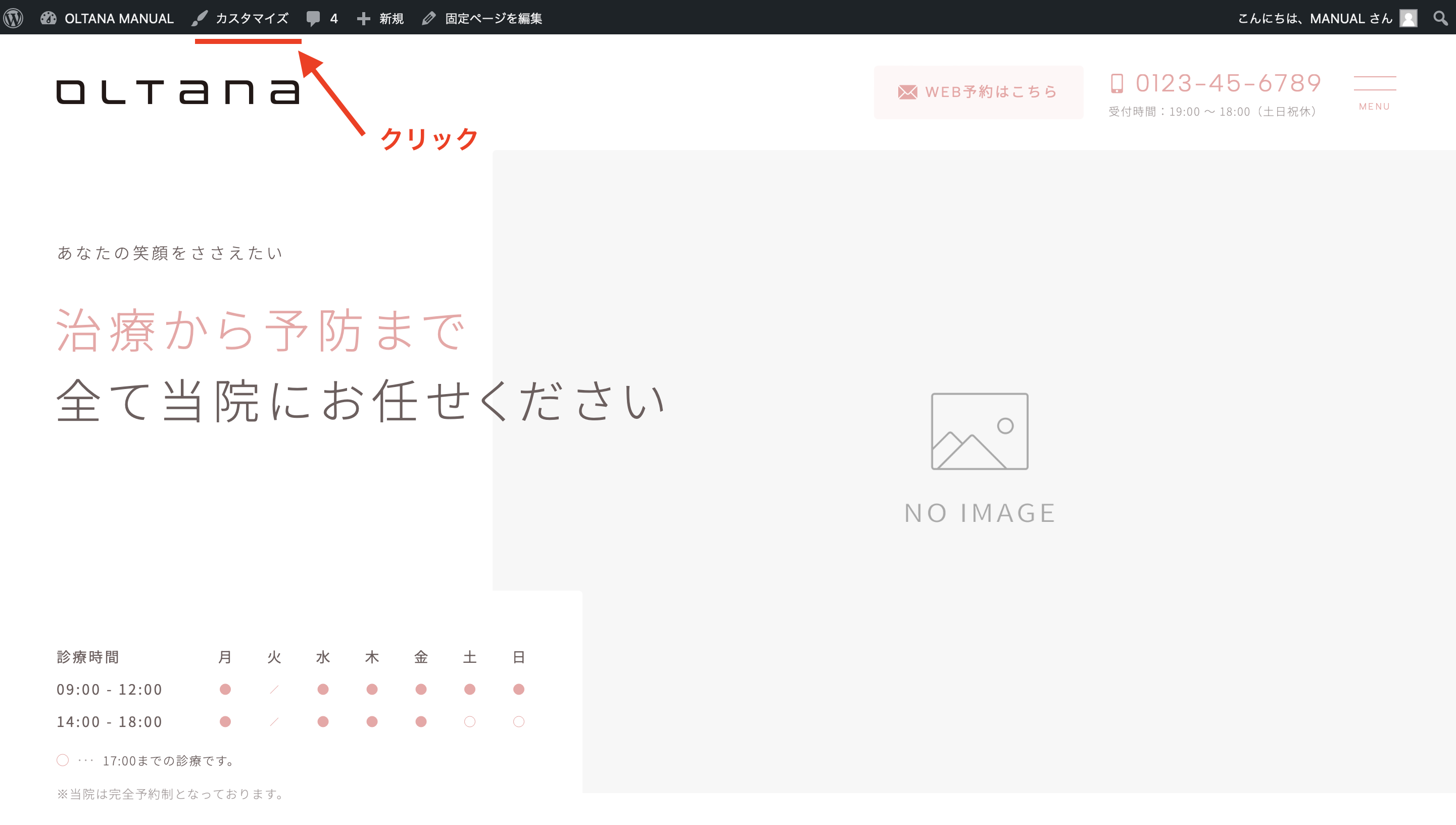
ログインバー上部にある「カスタマイズ」をクリックして、設定画面に入ります。
ACCESS(アクセス)に進む
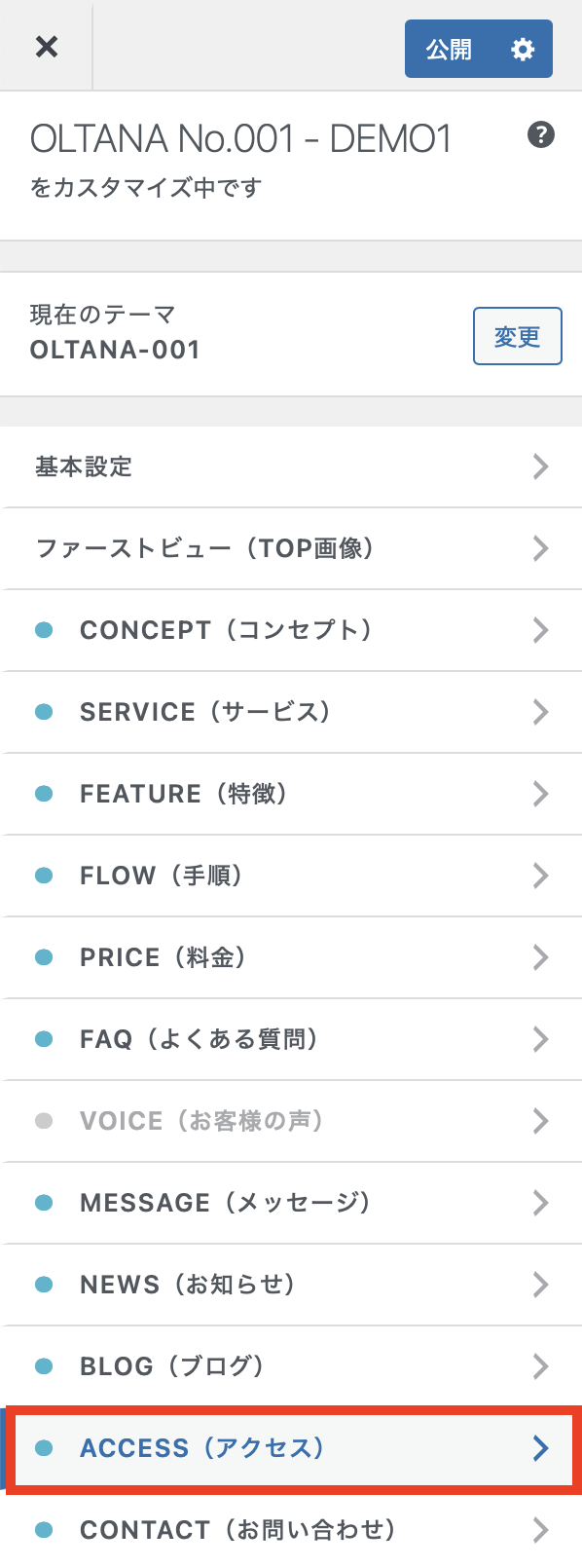
「カスタマイズ」 > 「ACCESS(アクセス)」の設定項目に進みましょう。
セクションのON / OFFが可能
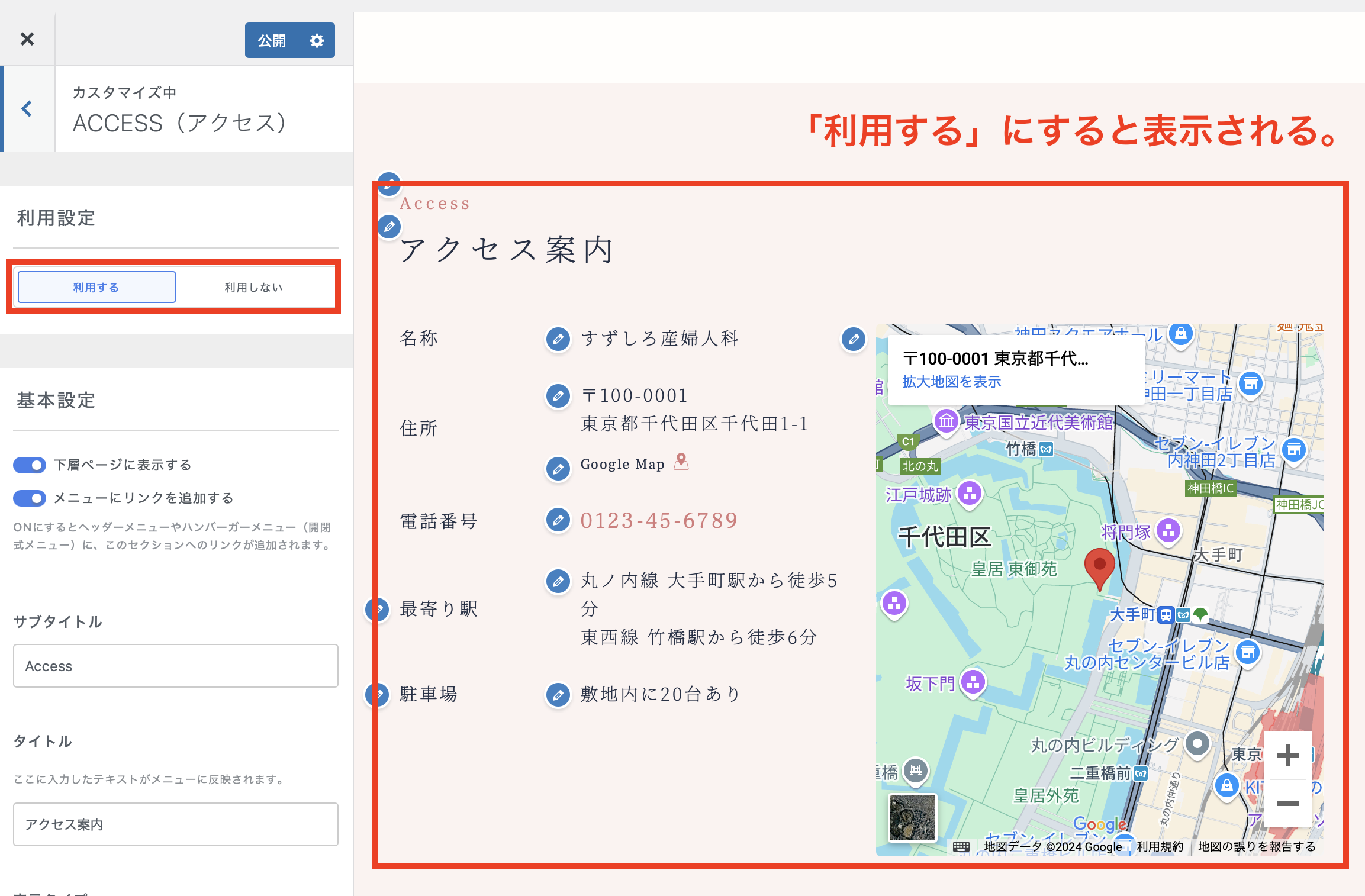
「利用設定」を「利用する」にすることで、ACCESSセクションが表示されます。このセクションが不要の場合、「利用しない」にすることで非表示にできます。
下層ページでの表示ON / OFFが可能
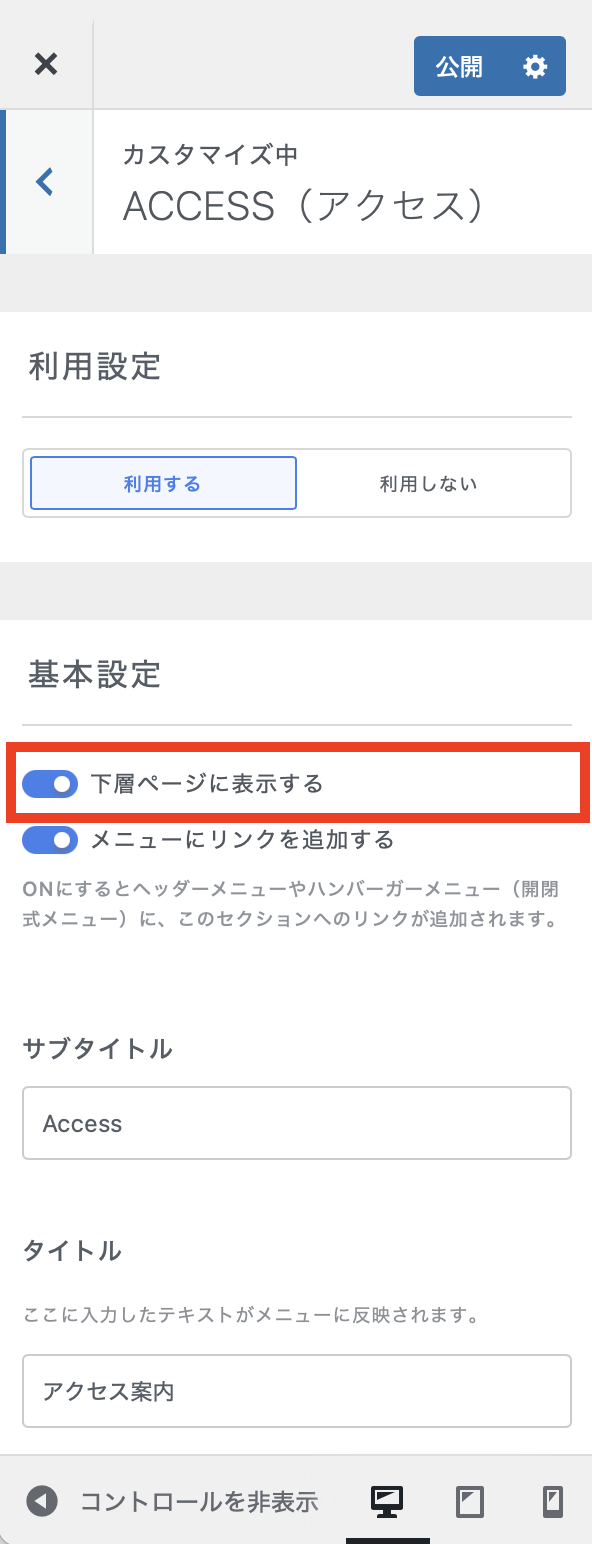
ACCESSセクションを下層ページ(投稿ページ・固定ページ・お知らせ)では表示したくない場合、「下層ページで表示する」をOFFにしてもらえると表示を消すことができます。
メニュー追加のON / OFFが可能
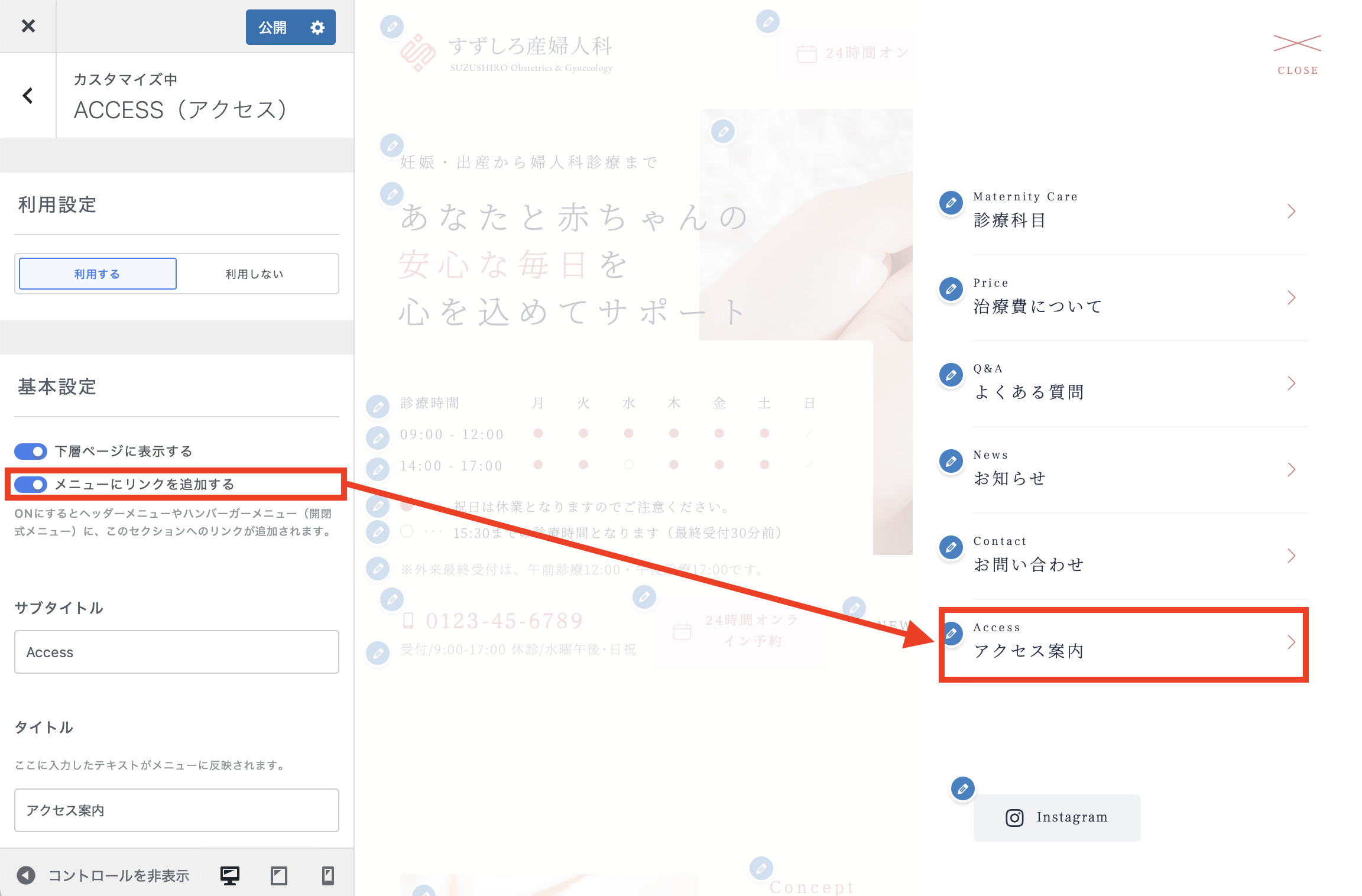
基本設定の「メニューにリンクを追加」をONにすると、ハンバーガーメニュー内にACEESSセクションへのリンクが追加されます。(メニュー名には、基本設定の「タイトル」「サブタイトル」の組み合わせが反映されます。)
見出しの設定
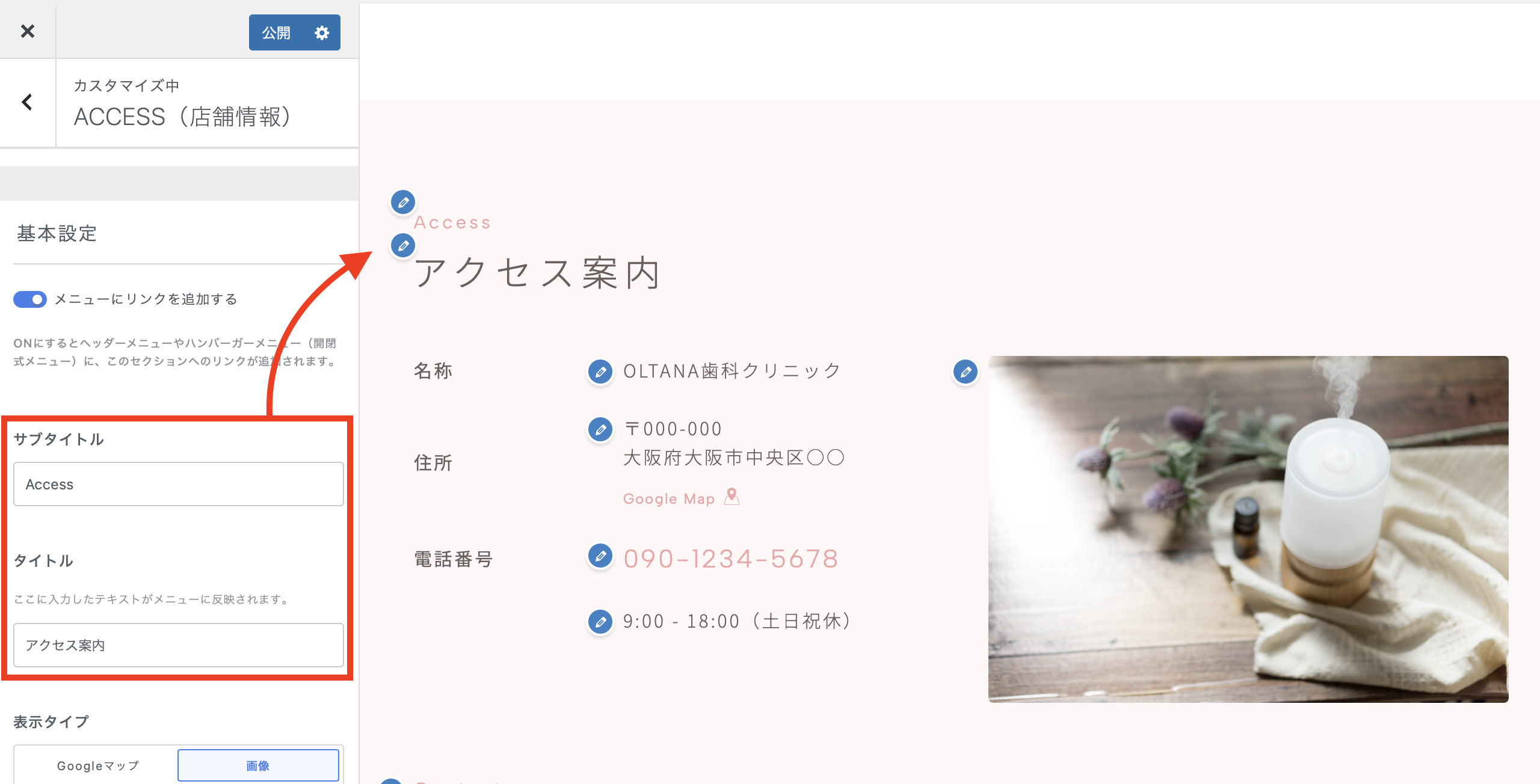
「タイトル」「サブタイトル」を入力すると、見出し部分に反映されます。
表示タイプを選ぶ
イメージを表示する
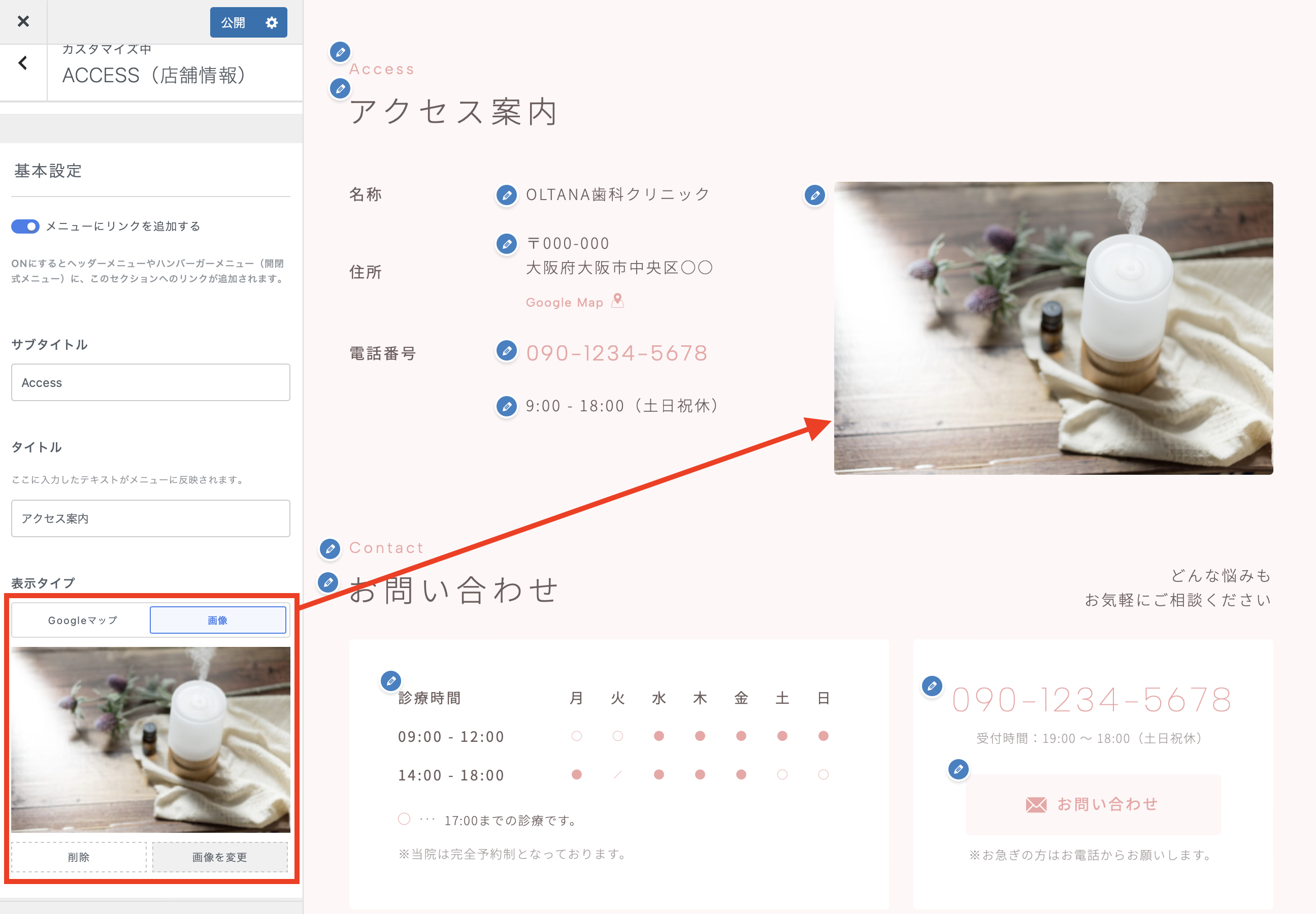
表示タイプを「画像」にして、写真を貼り付けると店舗イメージがアクセス案内に表示されるようになります。
GoogleMapを埋め込む
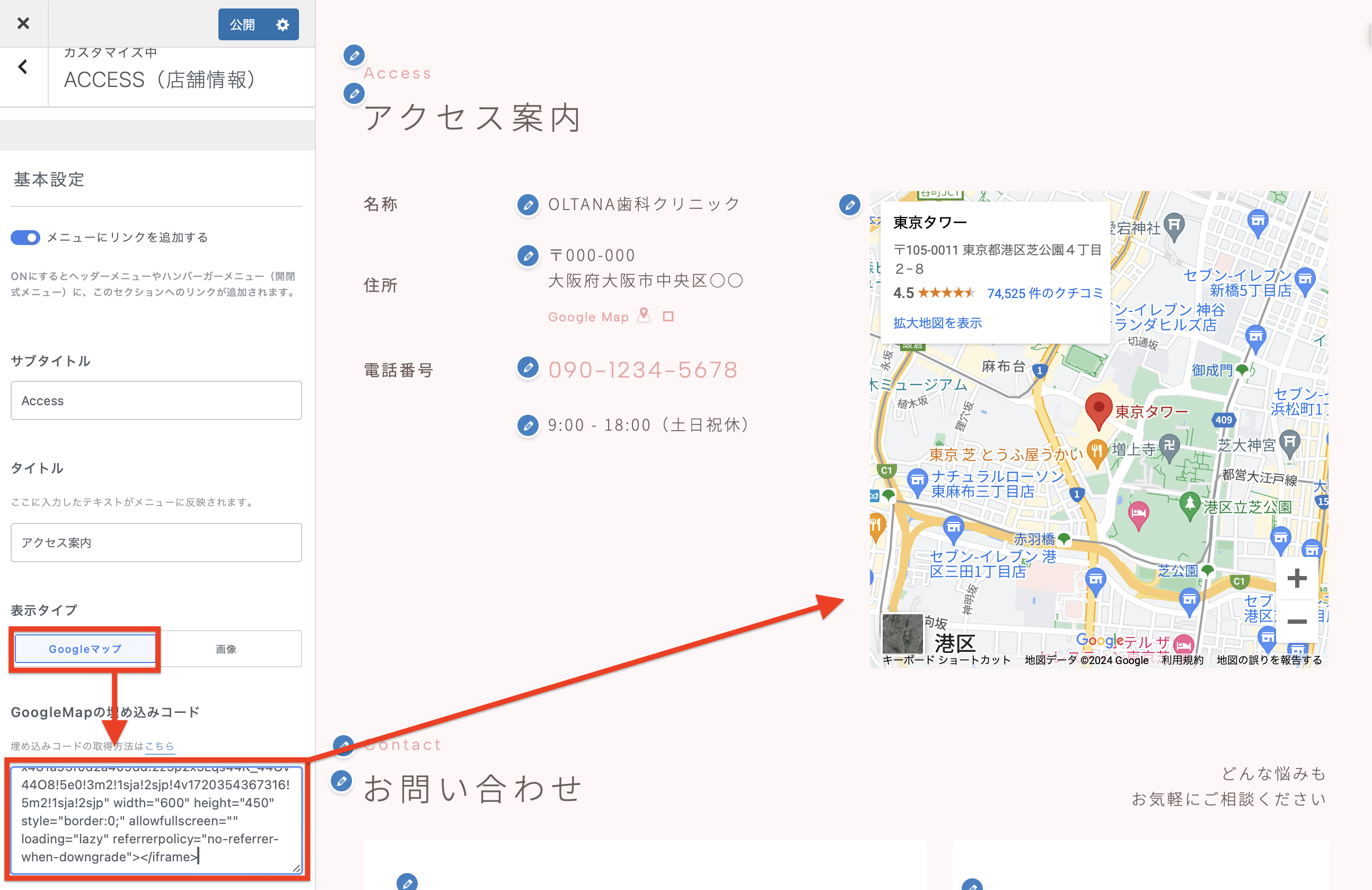
表示タイプを「Googleマップ」にすると、マップコードを埋め込むことができます。「GoogleMapのコードを取得する方法」も参考に取り組んでください。
情報を埋めていく
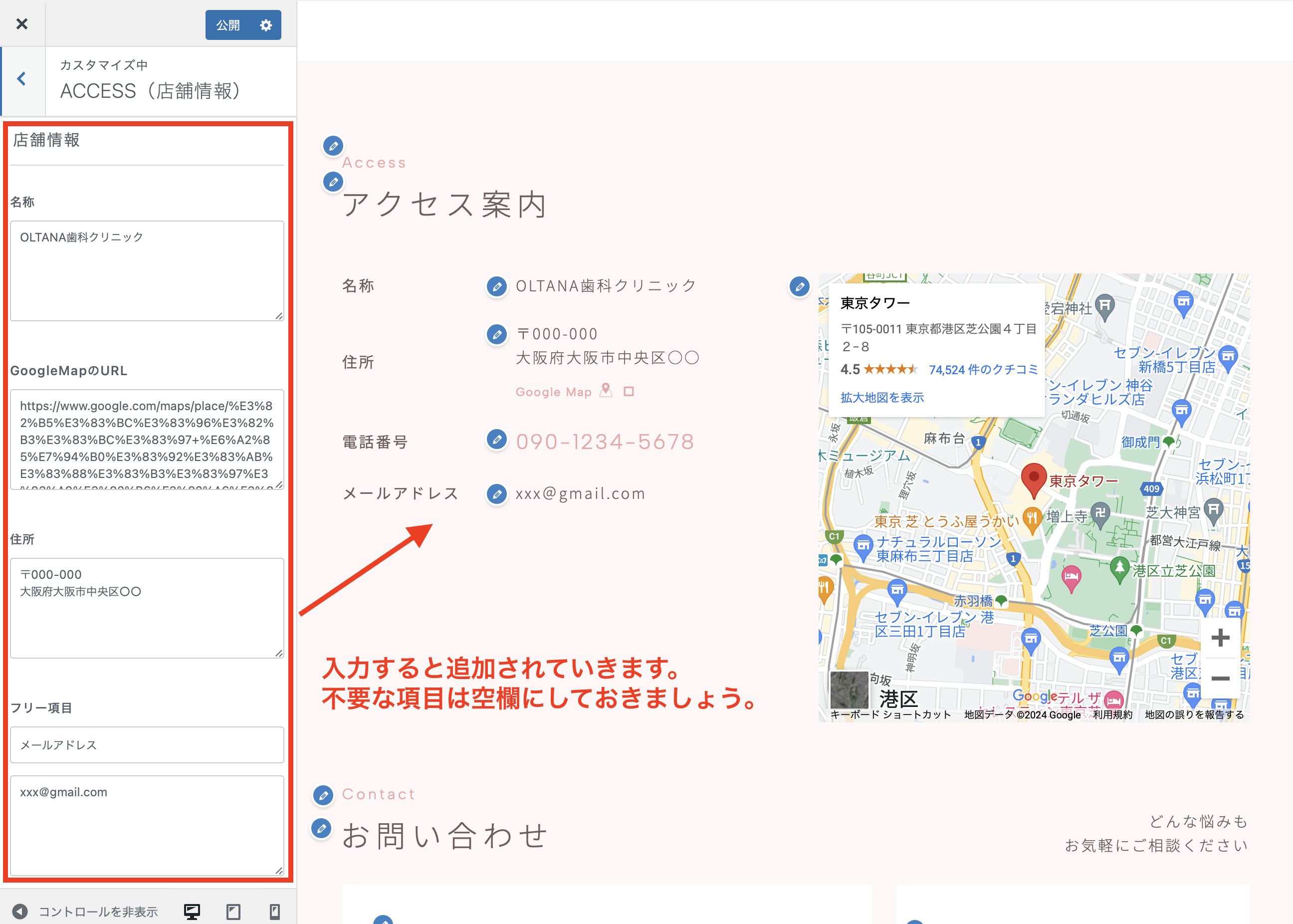
- 名称:施設名などを記載します。
- 住所:アクセス先の住所を記載します。
- GoogleMapのURL:取得方法は「Google MapのURLの取得方法」を参照
- フリー項目:何か追加で情報を入れたい場合は記載しましょう。
